¡Bienvenido a OmniOutliner 2.4 para iOS!
Sí, ha leído bien, ¡OmniOutliner 2.4 para iOS! Sus amigos de The Omni Group hemos estado últimamente muy ocupados trabajando en corregir problemas y añadir funciones nuevas a OmniOutliner.
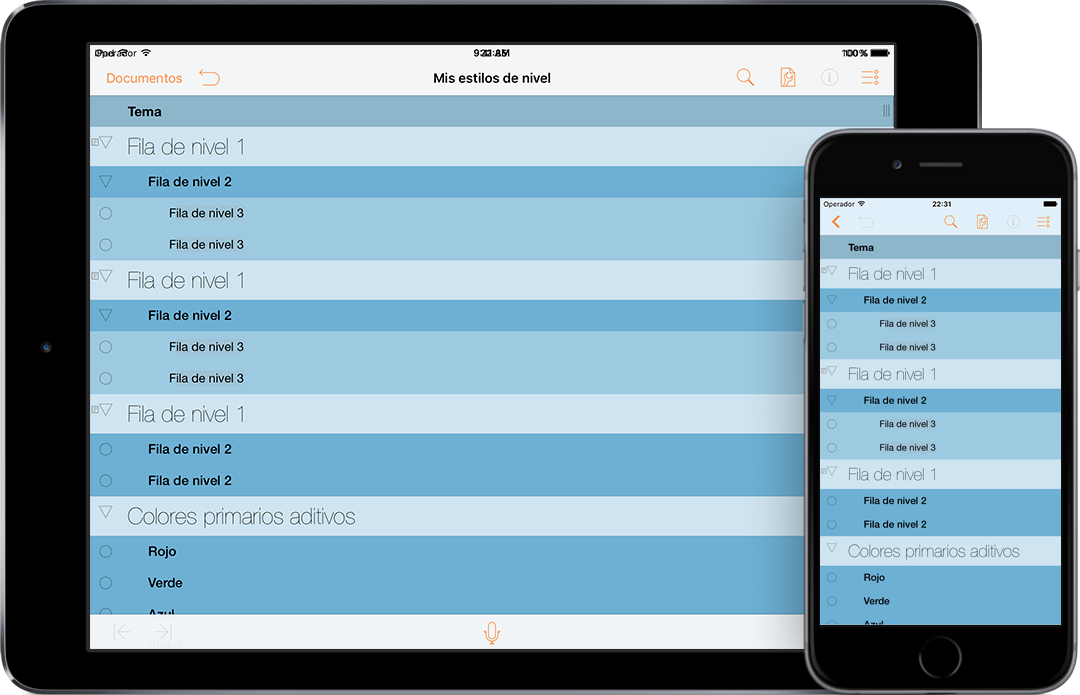
Estos son algunos de los cambios y mejoras que hemos incorporado en OmniOutliner 2.4:
- Mejoras en el Navegador de documentos: ahora, el navegador permite acceder a esquemas guardados en la nube. Esta nueva función
 le ofrece un medio para que pueda trabajar con archivos guardados en iCloud Drive, Box, Dropbox y otros. Para más información, consulte Trabajar en la nube, más adelante en este manual.
le ofrece un medio para que pueda trabajar con archivos guardados en iCloud Drive, Box, Dropbox y otros. Para más información, consulte Trabajar en la nube, más adelante en este manual. - Soporte de VoiceOver mejorado: hemos dedicado considerables esfuerzos a mejorar el soporte de VoiceOver en OmniOutliner como ayuda a la accesibilidad.
- Exportación a .docx de Microsoft Word con sangría: si utiliza Microsoft Word como parte del proceso de trabajo, le alegrará saber que OmniOutliner incluye como opción de exportación el formato de archivo .docx con sangría, que replica la estructura de esquema fuera de la modalidad de esquemas en sí.
- Otras mejoras relacionadas con la exportación: al exportar un esquema al formato .docx de Microsoft Word, apreciará las siguientes correcciones:
- Se utiliza el modo de ordenación en lugar del orden de los documentos.
- Los colores de fondo han cambiado y ahora utilizan rellenos de celda sin borde, lo que permite una gama de colores mucho más amplia que la función de resaltado.
- Al exportar un documento que utilice prefijos o sufijos pero ningún formato de numeración para las filas numeradas, la numeración de las filas se gestiona ahora correctamente.
- La escala de las imágenes se ajusta para que quepa en una página de 21,6 x 27,9 cm (carta EE. UU.) en Microsoft Word, en lugar de ajustar la escala a la anchura de la columna del documento de OmniOutliner.
- OmniOutliner ya no genera un archivo .docx dañado cuando se incluye una imagen adjunta en un punto avanzado del documento.
- Exportación a HTML: los valores de duración se formatean correctamente al exportar a HTML.
- Navegador de documentos: los archivos RTF pueden verse ahora en este navegador.
- Vista de esquema: la vista de esquema se desplaza ahora libremente, de manera que la columna del esquema puede desplazarse fuera de pantalla.
- Imágenes: las imágenes adjuntas cambian de tamaño automáticamente adaptándose a la anchura de la columna.
- Vista de esquema: ahora, el tamaño de la sangría de las filas cambia según el nivel de zoom.
- Plantillas nuevas: se han añadido más plantillas utilizadas en OmniOutliner 4 para Mac.
- Apariencia: se han rediseñado el icono de la aplicación y el navegador de archivos.
- Soporte para TextExpander: para todo lo relacionado con la expansión de texto para ahorrar tiempo al escribir. Si tiene instalado TextExpander en el dispositivo, abra Ajustes desde el menú del engranaje del navegador de documentos para actualizar los fragmentos de código.
- Vínculos de fila: los vínculos de fila creados en OmniOutliner 4 para Mac funcionan para saltar a otras secciones del documento.
- Aplicación de estilos/temas: ¿tiene un documento y le gustaría que se pareciera a otro? Convierta ese otro documento en una plantilla y aplíquela al archivo que desee.
- Compatibilidad con teclados externos: ¡para crear esquemas en menos tiempo! Navegue por el documento, reordene las filas y añada contenido nuevo sin tocar la pantalla. Si utiliza OmniOutliner para Mac, ya estará familiarizado con estas funciones rápidas.
- Formatos de exportación: ¿ha terminado con la parte de esquemas de su proyecto? Exporte los datos a un procesador de textos utilizando el formato DOCX para la siguiente fase. ¿Necesita pasar a una aplicación de hoja de cálculo? Envíe los datos en formato CSV.
- Búsqueda: la búsqueda en los documentos se ha desplazado al primer nivel de las barras de herramientas para facilitar el acceso.
- AirDrop: intercambie archivos fácilmente mediante AirDrop entre clientes iOS 8 y OS X Yosemite (v10.10).
- Plantillas: al crear un documento nuevo, se le muestra una lista de las plantillas disponibles para empezar a trabajar. Es fácil convertir un documento existente en una plantilla o crear una de cero.
- Carpetas: ¿tiene muchos esquemas en el iPhone o iPad? Organícelos en carpetas y, si sincroniza con OmniPresence, las mismas carpetas y archivos estarán visibles en sus otros dispositivos iOS y en el Mac.
Para ver una lista completa de los cambios que hemos realizado en OmniOutliner para iOS, no olvide leer las notas de la versión pulsando el icono del engranaje en la barra de herramientas y seleccionando Notas de la versión en la lista de opciones. También encontrará las notas de la versión de OmniOutliner para iOS en nuestra web de soporte.
Creado con amor,
The Omni Group
Cómo está organizada esta documentación
Este maravilloso manual que tiene delante (en el propio OmniOutliner, en internet, o en iBooks en su Mac o dispositivo iOS, o en ambos) se ha estructurado de forma que le proporcione un recorrido completo por las funciones de OmniOutliner.
Empezaremos con una visión general de la interfaz de OmniOutliner. No se salte este capítulo ya que en él encontrará muchas perlas y pequeños detalles acerca de OmniOutliner que de lo contrario podría pasar por alto. Si decide saltárselo y más adelante se pregunta, "¿para qué sirve este chisme?", siempre puede volver y descubrir de qué se trata.
Para ayudar a guiarle por la documentación y que aprenda todo lo que necesita saber sobre OmniOutliner, puede ver a continuación una lista de todos los capítulos del libro:
- Capítulo 1, Un recorrido rápido por OmniOutliner 2.4
- Este breve capítulo le ofrece una visión rápida de la interfaz de usuario de OmniOutliner 2.4. ¿No está seguro de para qué sirve algún botón? Este capítulo le introducirá en los conceptos básicos.
- Capítulo 1, Trabajar en la nube
- Con OmniOutliner 2.4, hemos ampliado el abanico de posibilidades para almacenar los archivos en la nube. Además de nuestro propio servicio de sincronización OmniPresence, estamos probando una función nueva en
 para la versión 2.2: los proveedores de almacenamiento en la nube.
para la versión 2.2: los proveedores de almacenamiento en la nube.
Este nuevo servicio es algo que muchos usuarios han venido pidiendo: la posibilidad de almacenar archivos en otros servicios como Box, Dropbox, Google Drive, OneDrive y otros. No es perfecto (por eso decimos que es una función BETA), pero sabemos que la demanda es grande, así que queremos dejar que lo pruebe si lo desea.
El primer capítulo le acompaña en el proceso de configurar una cuenta en la nube en OmniOutliner para iOS, explica cómo obtener el máximo rendimiento con Omni Sync Server y muestra cómo activar y almacenar archivos con otros proveedores de almacenamiento en la nube.
- Capítulo 3, Gestión de archivos con el Navegador de documentos
- Dado que OmniOutliner es una aplicación basada en documentos, necesitará una forma de gestionar los esquemas en sus dispositivos. Este capítulo ofrece una visión general del Navegador de documentos, que es lo que le permite gestionar los esquemas creados con OmniOutliner.
Nota
Los capítulos 4 y 5 conforman un tutorial en dos partes acerca del uso de OmniOutliner para iOS. Aprenderá a crear esquemas y se familiarizará con las herramientas de edición, antes de pasar a los conceptos básicos de la aplicación de estilos a los esquemas y de la creación de plantillas.
- Capítulo 4, Creación de un documento nuevo de OmniOutliner
- Si necesita aprender los conceptos básicos del uso de OmniOutliner, este capítulo le interesará. El capítulo le acompaña paso a paso en el proceso de creación de un esquema nuevo en OmniOutliner.
- Capítulo 5, Trabajar con plantillas y estilos
- Siguiendo la estela del capítulo anterior, aquí conocerá más en profundidad el modelo de estilos de OmniOutliner. Creará un esquema nuevo para utilizarlo en la confección de su propia plantilla, que podrá aplicar como tema a los esquemas que cree.
- Capítulo 6, Importación desde una versión anterior de OmniOutliner para iPad
- Si dispone de la versión original de OmniOutliner para iPad (versión 1.x), este capítulo le guía en el proceso de utilizar iTunes 12 para transferir sus archivos de OmniOutliner y poder utilizarlos con OmniOutliner para iOS.
- Capítulo 7, Funciones rápidas de teclado
- Si ha trabajado con OmniOutliner para Mac, ya sabe lo esenciales que son las combinaciones de teclas para avanzar ágilmente en la creación de los esquemas. Se alegrará de saber que hemos incorporado la mayoría de las funciones rápidas de teclado de OmniOutliner para Mac en la versión para iOS. Así que ya puede preparar su teclado Bluetooth, emparejarlo con su dispositivo iOS favorito y disponerse a consultar este capítulo.
- Capítulo 8, Dónde obtener ayuda
- Admitir que se necesita ayuda no es nada de lo que avergonzarse. De hecho, para eso estamos aquí. Si alguna vez se atasca trabajando en algo en OmniOutliner, o si tiene un problema con la licencia de la aplicación o simplemente quiere compartir con nuestras personas de soporte y los DocWranglers el fantástico trabajo que está realizando, póngase en contacto con nosotros. Este capítulo señala todos los recursos que tiene a su disposición: personas de soporte, artículos de soporte, vídeos y documentación.
Uso de este libro
Una de las bondades de tener la documentación de OmniOutliner en formato electrónico es que siempre está disponible cuando se necesita. Hemos puesto toda la documentación a su disposición en nuestro sitio web, donde podrá realizar búsquedas, añadir marcadores o imprimir (ya sea en papel o como archivo PDF). Y continuamos con la tendencia de crear versiones EPUB de la documentación y hacer que esté disponible gratuitamente en la iBooks Store.
Díganos qué piensa
Trabajamos para mantener nuestra documentación siempre actualizada. Ya sea trabajando en el CSS, corrigiendo algún error tipográfico (sí, a veces se escapa alguno) o añadiendo detalles o aclaraciones sobre una función concreta en base a los comentarios de algún cliente, siempre intentamos que nuestra documentación sea cada vez mejor y resulte más útil.
Si tiene comentarios acerca de la documentación que desee hacernos llegar, por favor hágalo. Puede enviarnos un mensaje de correo electrónico mediante nuestra cola de Soporte o contactarnos en Twitter (@OmniWranglers).
No queremos terminar sin antes darle las gracias por el tiempo dedicado a leer la documentación.
